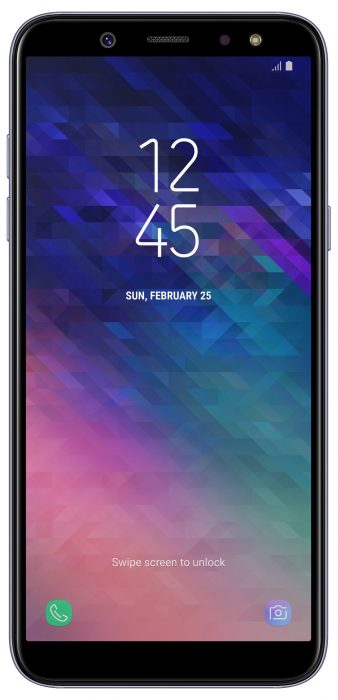Ниже приведены шаги, описывающие, как именно вы можете делать снимки экрана на смартфонах Samsung Galaxy A6 и A6 Plus. Последнее обновление серии А выпускается в форме Galaxy A6 и A6 +. Эти телефоны имеют конкурентоспособные характеристики по цене, которая значительно ниже, чем у флагмана бренда.
Есть два способа, которыми вы можете следовать, чтобы сделать скриншот на Samsung Galaxy A6 / A6 +. Вы можете сделать скриншоты:
- Аппаратные кнопки
- Жест пальцем
Оба эти метода облегчают весь процесс. Выберите тот, который вы найдете самый простой и имеет меньше хлопот. Если будут обнаружены новые жесты или какой-либо более простой способ делать скриншоты, мы добавим это в список выше.
В качестве бонуса вы также можете попробовать приложение для редактирования скриншотов Android P на своем Samsung Galaxy A6.
1. Как делать скриншоты с помощью аппаратных кнопок:
Это один из самых быстрых и удобных способов делать скриншоты на вашем Samsung Galaxy A6 / A6 +. Просто следуйте этим быстрым шагам, чтобы сделать один прямо сейчас:
- Шаг 1 – Откройте приложение / экран, с которого вы хотите сделать снимок экрана.
- Шаг 2 – Теперь нажмите и удерживайте кнопки питания и уменьшения громкости вместе.
- Шаг 3 – Вы увидите быструю анимацию и услышите звук обратной связи, который показывает, что скриншот был только что сделан.
Легко, а? Далее у нас есть крутой жест пальцем, который еще быстрее, чтобы быстро сделать снимок экрана на вашем телефоне.
2. Как сделать снимок экрана с помощью жеста пальцем:
Эта функция была включена почти во все последние телефоны Samsung TouchWiz (т.е. телефоны Android от Samsung, которым не более 2 лет). Эта функция обычно включена по умолчанию, но в случае, если она не работает – вот как включить функцию и использовать ее:
- Шаг 1 – Вам нужно активировать сам жест, прежде чем вы сможете его использовать. Для этого зайдите в приложение «Настройки» и выберите меню «Движение».
- Шаг 2 – В меню «Движение» найдите «Движения рук», а затем установите флажок «Удар ладонью для захвата».
- Шаг 3 – Закройте приложение настроек, перейдите к экрану, который вы хотите захватить.
- Шаг 4 – Вот самая забавная часть – теперь обведите свою руку как нож (большой палец вверх) и проведите по экрану горизонтально с любой стороны, от края до края. Если вы сделаете это правильно, сработает анимация смахивания, и она сохранит скриншот.
Как найти сохраненные скриншоты?
Если их очень легко найти. Вы можете перейти в приложение «Галерея» и найти папку / альбом «Снимки экрана». Или вручную, вы можете перейти в папку «Изображения»> «Снимки экрана» в памяти телефона и проверить все сделанные вами снимки экрана.
Чтобы передавать снимки экрана и другие медиафайлы с Samsung Galaxy A6 / A6 + на компьютер, убедитесь, что у вас есть нужные приложения для этого. У вас должны быть самые последние драйверы Samsung USB, чтобы ваш телефон легко распознавался компьютером.
Samsung Smart Switch позволит вам легко переносить контент с телефона на ПК с Windows. Аналогично, Android File Transfer также может выполнить работу, если вы являетесь пользователем Mac.